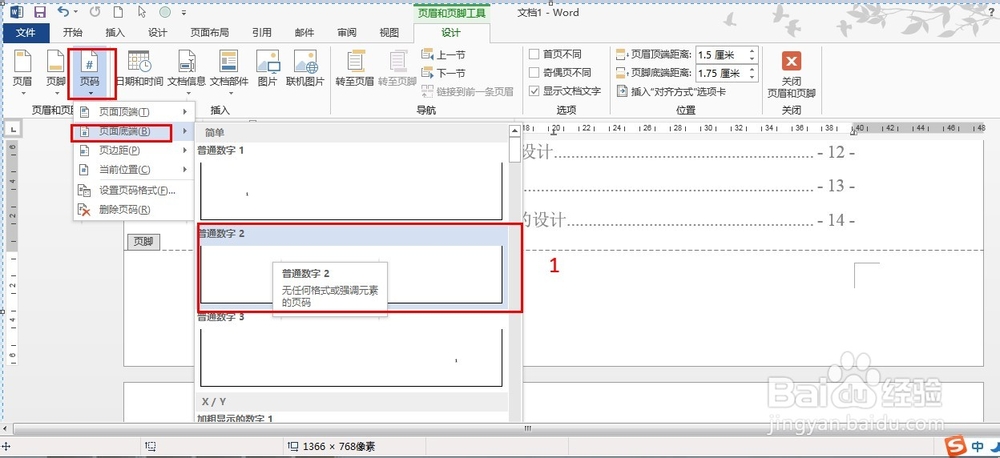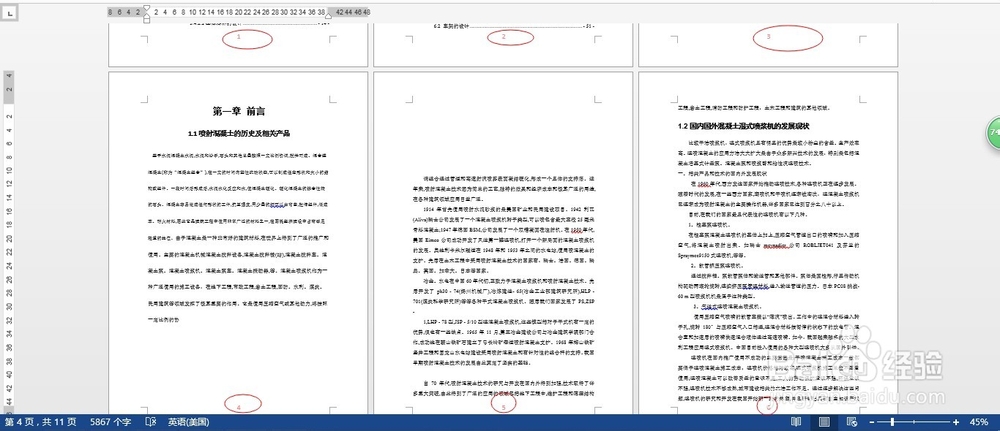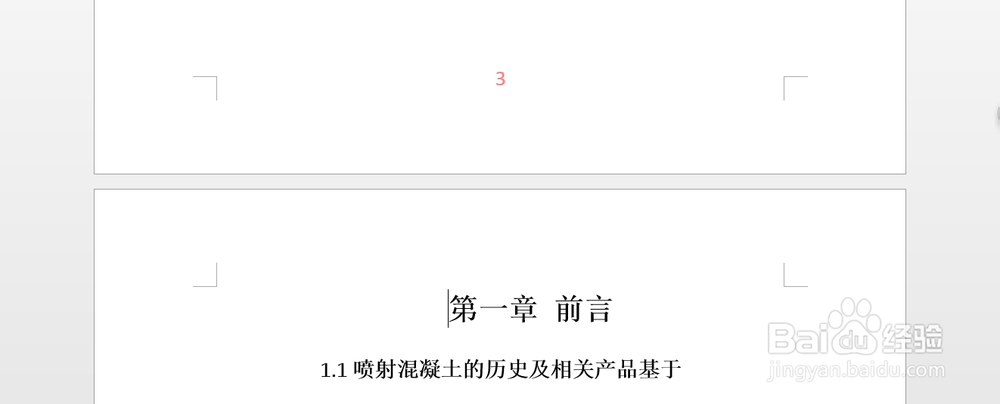1、 打开要进行页眉页脚编辑的文档,设置正常的页码
2、 我们一般是从正文的地方重新开始算页数。这时候我们在重新编辑页眉页耔阵式肥脚的地方设置分节符 点击”页面布局“→”分隔符“→”下一页“
3、然后正文就自动跳转到下一页
4、双击页码进入编辑,点击”链接到前一条页眉“断开链接点击“页码”,选择页码格式,在弹出的对话框中选择“起始页码”
5、设置成功。正文从1开始计数了。
6、我们还可以让文档的奇偶数页不同。 双击页码,进入编辑状态。点击“奇偶页不同”;我们会发现偶数页没了,只有奇数页的编号还有。
7、接下来我们就可以对偶数页进行自己喜欢的设置,让它与奇数页不同。
8、最后,祝大家工作顺利,学习进步!!!